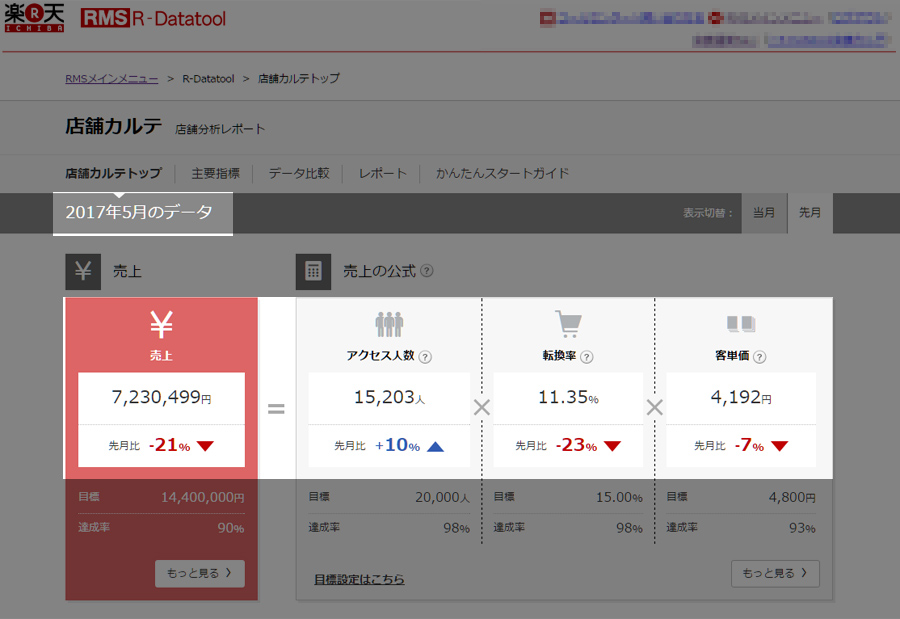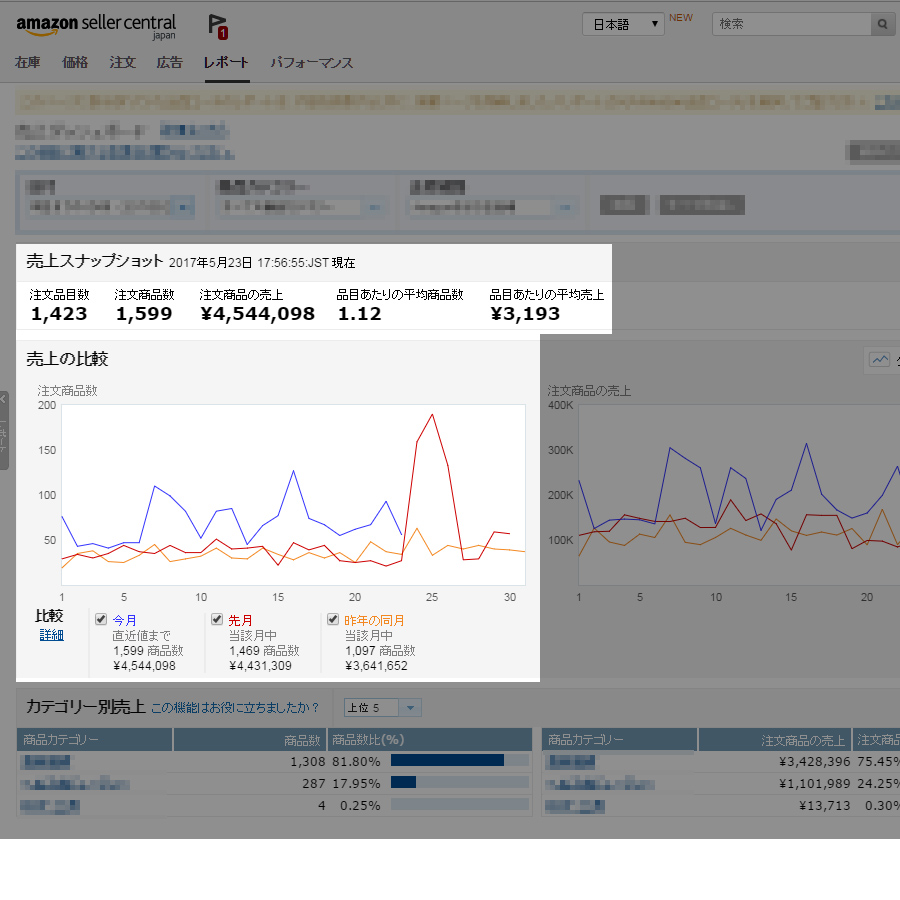YahooショッピングでCSVをアップロードする方法【2020年最新】
CSVによる商品情報の更新・変更について
Yahooショッピングで商品データを登録、更新する際に、ストアクリエイターProにて直接管理画面から更新する方法のほかに、CSVファイルを利用して複数の商品を一括で登録、更新する方法があります。
CSVファイルを編集した商品登録、更新は、ストアクリエイターProにて直接編集を行うよりも作業時間を短縮させることができます。
今回はヤフーショッピングにおけるCSV一括登録・更新の際に、CSVファイルをアップロードする方法をご紹介いたします。
CSVファイルのダウンロード方法について
ヤフーショッピングで、CSV商品登録、商品情報更新作業を行う際に、ベースとなるCSVファイルをダウンロードする手順の詳細は以下のページでまとめていますので参考にしてください。
ヤフーショッピングの商品CSVアップロード方法とその手順
YahooショッピングでCSVファイルをアップロードする手順をまとめました。重要となるポイントとしてはCSVファイルの「アップロードタイプを選択する」ところです。
選択するアップロードタイプによっては、登録済み商品を一括で削除したうえで、CSVファイルの内容と置き換えるタイプが存在しますので十分に注意してください。
ストアクリエイターProにログインする
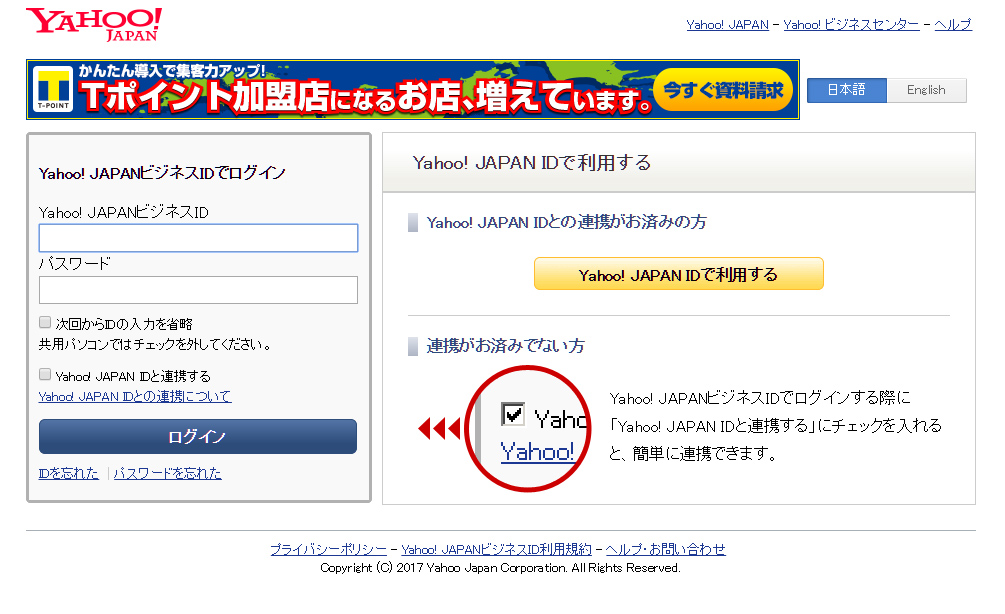
まずは、ヤフーショッピングのバックヤード管理画面であるストアクリエイターProにログインしましょう。ログインの際には、通常のYahooIDのほかに、Yahoo! JAPANビジネスIDも必要となります。
商品・画像・在庫をクリック
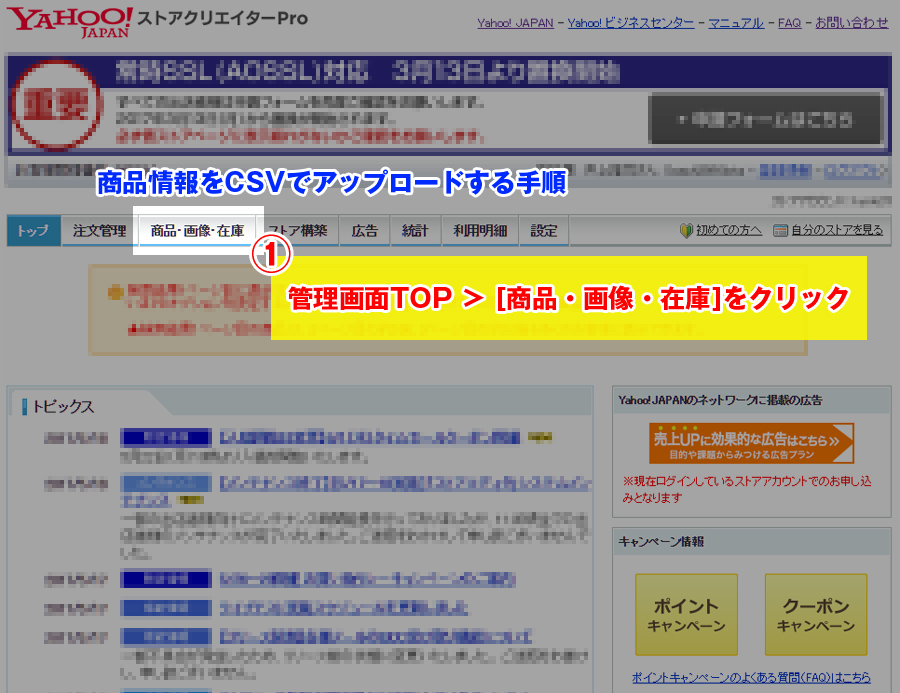
ヤフーストアクリエイターProにログインした後は、メインメニューの「商品・画像・在庫」のタブメニューをクリックします。
商品管理をクリック
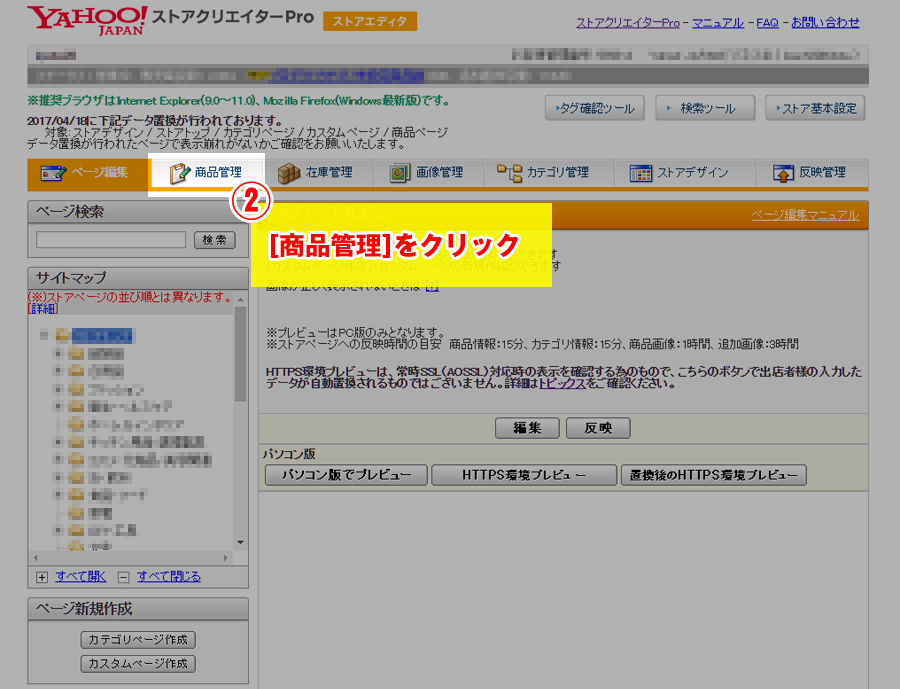
ストアクリエイターProのページが切り替わったら、「商品管理」のタブをクリックします。
商品データ>アップロードをクリック
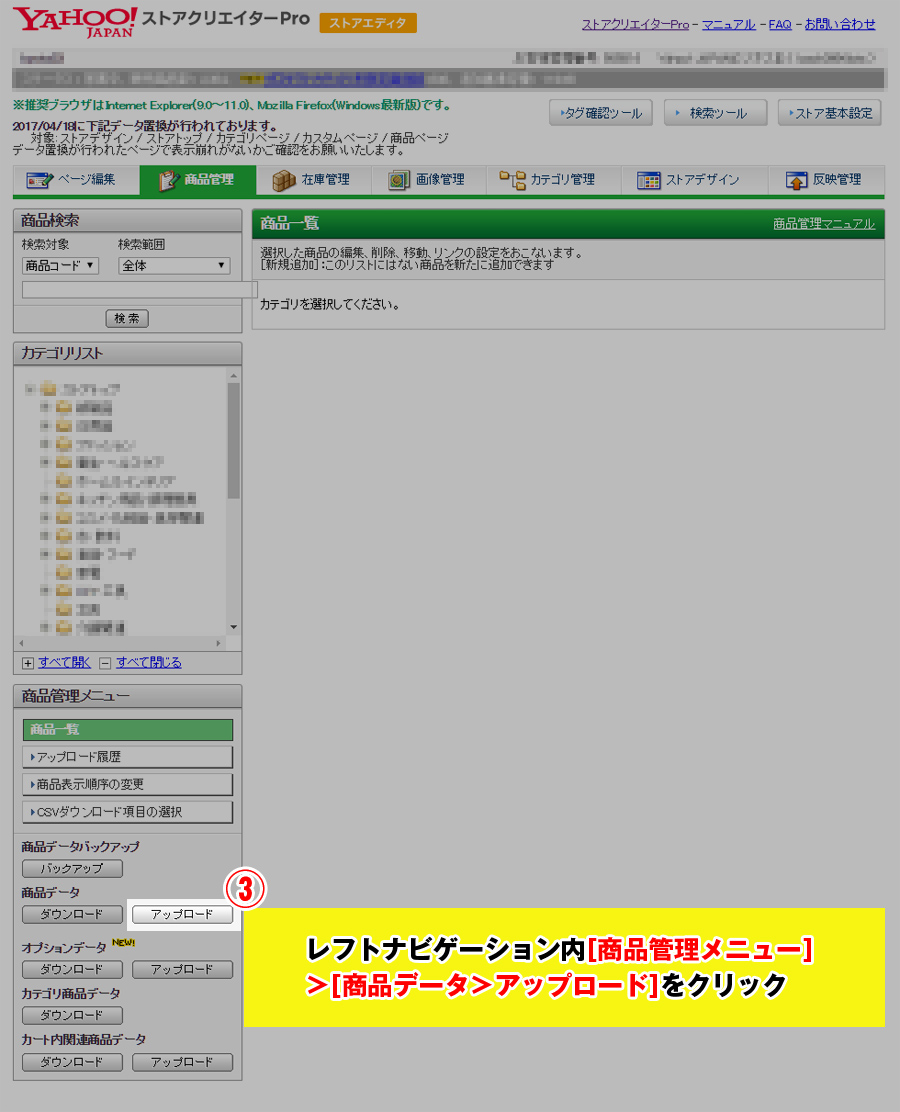
ページの移動が完了したら、左メニューの下の方にある「商品管理メニュー」の中にある「商品データ>アップロード」ボタンをクリックします。
CSVのアップロードタイプを選択する
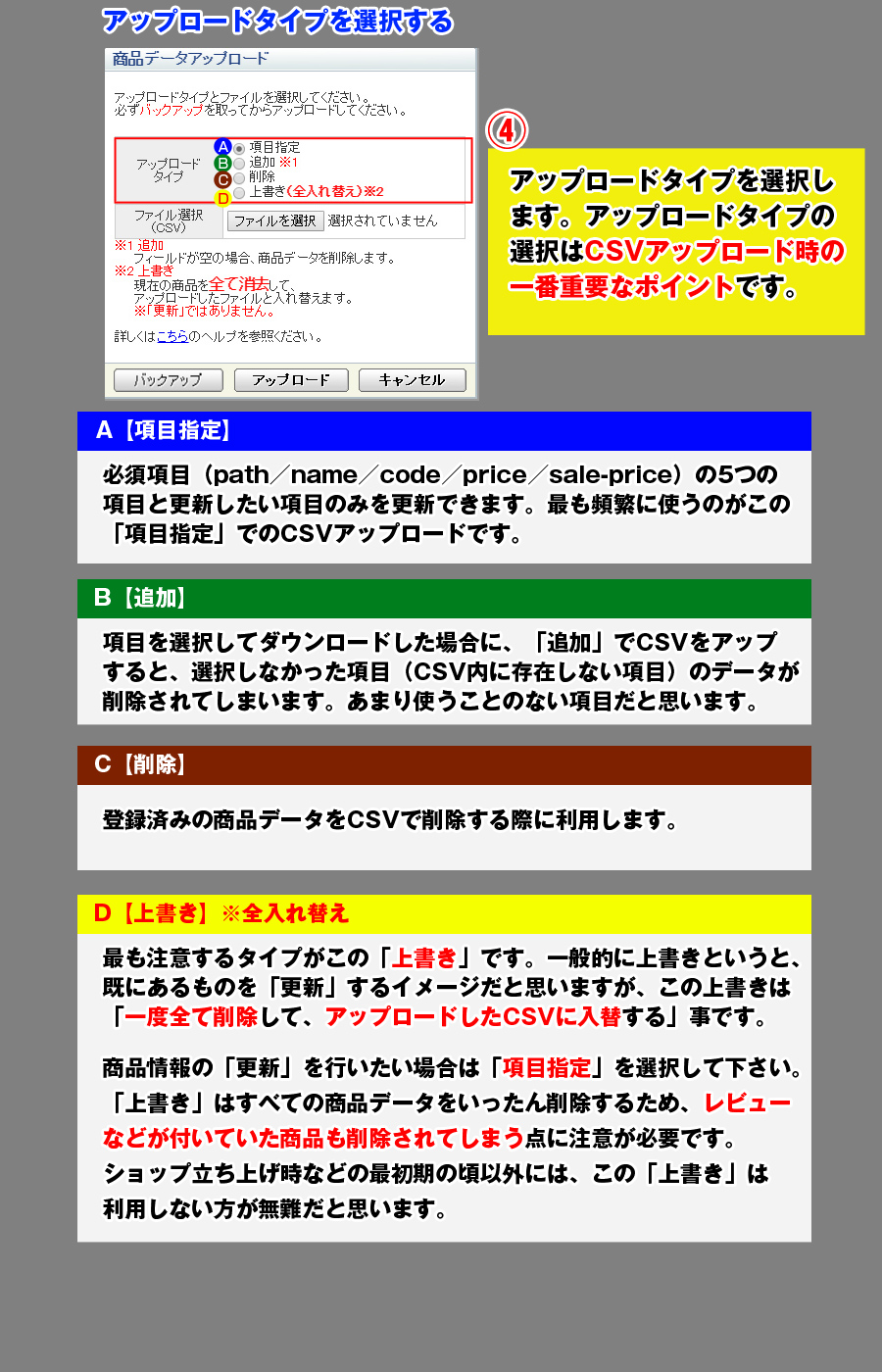
ヤフーショッピングのCSVアップロード時の最重要手順です。
アップロードタイプを間違うと、商品データを失うリスクがありますので、以下の内容を十分に確認の上、アップロードするようにして下さい。
【A:項目指定】
必須項目(path/name/code/price/sale-price)の5つの
項目と更新したい項目のみを更新できます。最も頻繁に使うのがこの
「項目指定」でのCSVアップロードです。
【B:追加】
項目を選択してダウンロードした場合に、「追加」でCSVをアップ
すると、選択しなかった項目(CSV内に存在しない項目)のデータが
削除されてしまいます。あまり使うことのない項目だと思います。
【C:削除】
登録済みの商品データをCSVで削除する際に利用します。
【D:上書き】※全入れ替え
最も注意するタイプがこの「上書き」です。一般的に上書きというと、
既にあるものを「更新」するイメージだと思いますが、この上書きは
「一度全て削除して、アップロードしたCSVに入替する」事です。
商品情報の「更新」を行いたい場合は「項目指定」を選択して下さい。
「上書き」はすべての商品データをいったん削除するため、レビュー
などが付いていた商品も削除されてしまう点に注意が必要です。
ショップ立ち上げ時などの最初期の頃以外には、この「上書き」は
利用しない方が無難だと思います。
アップロードするCSVファイルを選択してアップロード
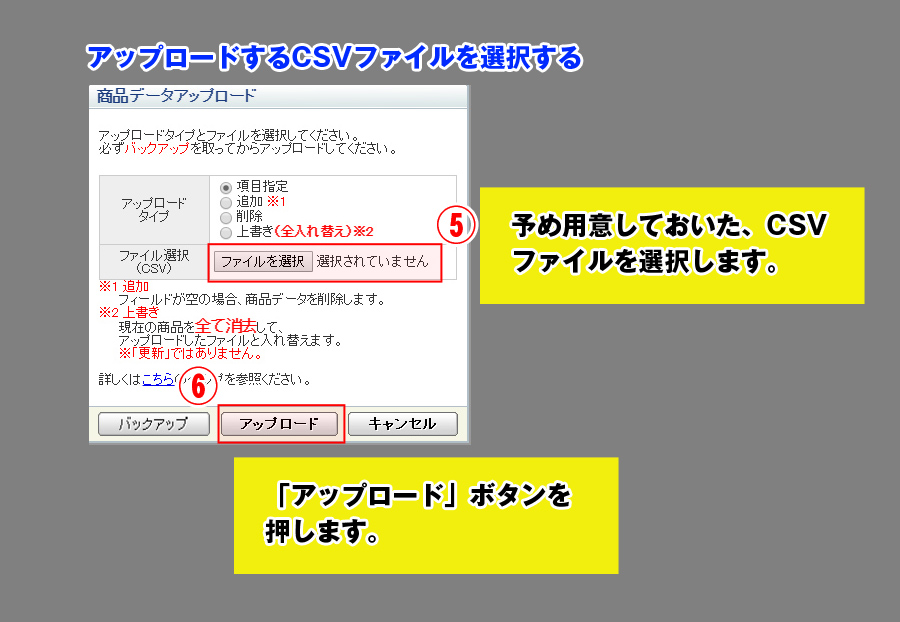
アップロードタイプを選択後、実際にアップロードするCSVファイルを選択しましょう。また、CSVファイルをアップロードする前には必ず「バックアップ」を取ることをおすすめします。
バックアップを取らずに間違った内容のCSVをアップロードしてしまうと、商品データが破損する恐れがあります。最悪商品情報が削除されてしまうケースもありますので、その際は、これまで販売してきた実績でもある「レビュー」なども失うことになります。
Yahooショッピングの商品CSVの仕様について
ヤフーショッピングで商品登録、商品情報の更新に利用するCSVファイルの仕様をまとめました。ストアクリエイターProのマニュアルの内容をご紹介いたします。
Yahoo!ショッピングの商品CSVの仕様
| フィールド名 | 説明 | 入力方法 | 検索対象 |
|---|---|---|---|
| path 【入力必須】 |
商品ページのストア内カテゴリパス | カテゴリ名:全角20文字(半角40文字)以内 | – |
| name 【入力必須】 |
商品名を入力 | 全角75文字以内 | ◎ |
| code 【入力必須】 |
商品コードを入力 | 半角英数字、ハイフンのみ。99文字以内 | ◎ |
| sub-code | 個別商品コードを入力 | 1つのコードが半角99文字以内 | – |
| original-price | メーカー希望小売価格を入力 | 半角数字のみ | – |
| price 【入力必須】 |
通常販売価格を入力 | 半角数字のみ | – |
| sale-price 【入力必須】 |
セール価格を入力 | 半角数字のみ | – |
| options | オプションを入力 | オプション項目、オプション値は各全角28文字(半角56文字)以内 | – |
| headline | 商品のキャッチコピーを入力 | 全角30文字(半角60文字)以内、HTML不可 | ◎ |
| caption | 商品の説明文 | 全角5,000文字(半角10,000文字)以内、HTML可 | – |
| abstract | 商品ページに記載される商品説明 | 全角500文字(半角1,000文字)以内、HTML可 | – |
| explanation | 商品に関する情報 | 全角500文字(半角1,000文字)以内、HTML不可 | ◎ |
| additional1~3 | 商品の補足説明を入力 | 全角5,000文字(半角10,000文字)以内、HTML可 | – |
| relevant-links | 商品ページに表示させるおすすめ商品の商品コードを入力 | 商品コード間は半角スペース区切り 20商品まで指定可 半角英数字、ハイフンのみ 半角99文字以内 |
– |
| ship-weight | 送料/手数料計算で使用する重量単位 | 半角数字のみ。7文字以内半角数字 | – |
| taxable | 商品の税込み/非課税を指定 | 半角数字のみ。1または0を入力 | – |
| release-date | 商品の発売日(ポイント、注文管理のみに使用) | 半角数字のみ。YYYYMMDD形式 | – |
| temporary-point-term | 商品の仮ポイント期間を設定 | 半角数字のみ | – |
| point-code | 商品のポイント倍率を指定する場合にpoint-codeの値を入力 | 半角英数字のみ | – |
| meta-desc | META description 商品の説明文 | 全角80文字(半角160文字)以内 | – |
| display | ページの公開/非公開を入力 | 半角数字のみ。1または0を入力 公開:1、非公開:0と入力。空欄の場合は「公開」 | – |
| template | テンプレートを指定 | 半角英数字のみ。4文字以内 | – |
| sale-period-start | セール開始日時 | 半角数字のみ。YYYYMMDDHH形式 | – |
| sale-period-end | セール終了日時 | 半角数字のみ。YYYYMMDDHH形式 | – |
| sale-limit | 購入数の制限を入力 | 半角数字のみ。1~999を入力 | – |
| sp-code | キャンペーンコード | 半角英数字のみ。10文字 ※Yahoo!ショッピングがコードを提供 | – |
| brand-code | ブランドコードを入力 | 半角英数字のみ。10文字 ※Yahoo!ショッピングがコードを提供 | – |
| yahoo-product-code | Yahoo!ショッピング製品コードを入力 | 半角英数字のみ。32文字 ※Yahoo!ショッピングがコードを提供 | – |
| product-code | 製品のメーカー品番/型番を入力 | 半角英数字と記号( +-*/()&:~~.@!#?_ )のみ。50文字以内 | ◎ |
| jan | JANコードまたはISBNコードを入力 | 半角数字のみ。13文字以内 | ◎ |
| delivery | 送料無料の設定 | 半角数字のみ。0、1、3のいずれかを入力。なし(送料がかかる場合):0、無料:1、条件付送料無料:3を入力 空欄の場合は「なし」 ※「送料込み:2」は2013年9月18日(水)に廃止しました。 |
– |
| astk-code | 当日配達 「きょうつく」 翌日配達 「あすつく」の設定 |
半角数字のみ。 0、1、2のいずれかを入力。非対応:0 あすつく対応:1 きょうつく対応:2を入力 空欄の場合は「非対応」 |
– |
| condition | 商品の状態の設定 | 半角数字のみ。 0、1のいずれかを入力。新品:0、中古:1を入力 空欄の場合は「新品」 |
– |
| product-category | 商品カテゴリを入力 | 半角数字のみ。10文字以内 ※Yahoo!ショッピングがコードを提供 | – |
| spec1~10 | スペック項目とスペック値を入力 | 半角数字、ピリオド(数値を入力する場合)のみ。項目と値をパイプ(|)、値はコロン(:)で区切って入力。各10文字以内。 ※Yahoo!ショッピングがコードを提供 | – |
| sp-additional | スマートフォン用商品の補足説明を入力。 | 全角5,000文字以内(半角10,000文字以内)、HTML可 | – |
| sort_priority | カテゴリ内での表示 順序を入力 ※スマートフォン版用 |
半角数字1~9999999、空白 | – |
| original-price-evidence | メーカー希望小売 価格のエビデンス URLを入力 |
URL形式のみ | – |
| lead-time-instock | ストア構築> カート設定> お届け情報設定で 設定した「発送日 情報管理番号」 を入力 |
半角数字 1~100、 1000、2000、 3000、4000 |
– |
| lead-time-outstock | ストア構築> カート設定> お届け情報設定で 設定した「発送日 情報管理番号」 を入力 |
半角数字 1~100、 1000、2000、 3000、4000 |
– |
よくあるCSV更新項目について
CSVファイルを作成、編集する際には、データの「仕様」について理解しておく必要があります。例えば文字数の制限を超えて文字を入力した状態で、CSVファイルをアップロードするとアップロードエラーが発生します。また、仕様を確認せずにセル内を「空欄」でCSVをアップロードした場合、データが消えてしまうなどのリスクがあります。
CSVファイルの5つの必須項目
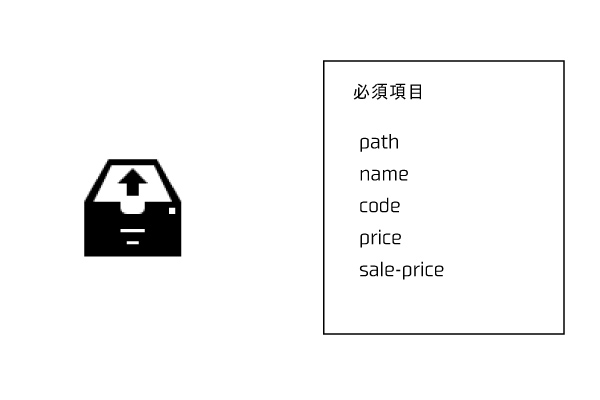
| path | 商品ページのストア内カテゴリパスです。 |
|---|---|
| name | 商品名です。 |
| code | 商品コード、商品IDです。 |
| price | 販売価格です。 |
| sale-price | セール価格です。必須となっていますが、項目があることが必須なだけで、空欄でも可能です。 |
ネットショップ運営時によく更新する項目
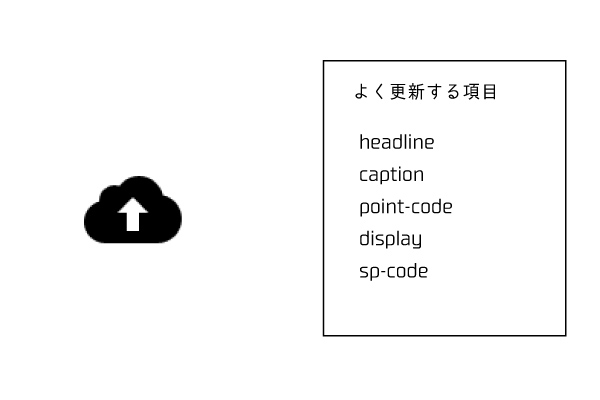
| headline | 商品のキャッチコピーで、全角30文字まで入力可能です。 |
|---|---|
| caption | 商品の説明文です。全角5000文字まで入力可能で、HTMLも利用できます。 |
| point-code | 商品のポイント倍率を指定する場合にpoint-codeの値を入力します。セール時のポイント変倍の更新はここで行います。 |
| display | 商品ページの表示、非表示設定を行います。1か0が入り、1は公開で0が非公開です。空欄時は自動的に「公開」となります。 |
| sp-code | キャンペーンコードと呼ばれる項目でYahooショッピングからコードは発行されます。 |
検索対象となるため、チューニングを行う項目
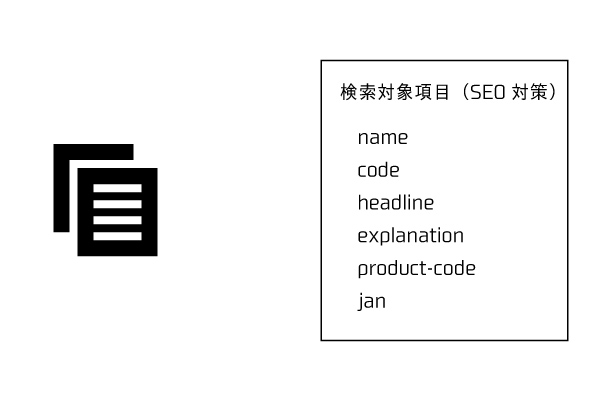
| name | 商品名は検索において最優先対象の項目です。全角75文字までなので、楽天市場の127文字よりも大幅に少ないです。 |
|---|---|
| code | 商品コードです。商品コードも検索の対象となるので、任意のコードよりもJANコードや製品コードに紐づけた商品コード名にするといいでしょう。 |
| headline | 商品のキャッチコピーです。商品名に記載できなかったアピールポイントや検索対策用語をキャッチコピーに入れましょう。 |
| explanation | 商品に関する情報を記載します。全角500文字までで、HTMLは利用できません。 |
| product-code | 製品のメーカー品番や型番などを入力することで、検索時の露出がはかれます。 |
| jan | 商品のJANコード、もしくはISBNコードを入力することで検索結果への露出を図ります。JANコードなどがある商品は必ず入れるようにしましょう。 |
YahooショッピングのCSVアップロードのまとめ
CSVファイルを利用した商品の登録や、商品の販売情報の更新は、ネットショップ運営上、非常に効率がよくなる手法で大変おすすめです。
ただし、CSVファイルは取扱いに非常に注意が必要です。特にCSVをアップロードする際の「アップロードタイプ」については、何度も繰り返しになりますが、「上書き」と記載のあるタイプは、一般的な上書きの意味ではなく、「一括削除後の総入替」であることには特に注意が必要です。
間違って商品情報を削除した場合、バックアップを取っておいたデータ以外は元に戻すことはできません。作業時には必ずバックアップを取るように心がけてください。
参考になれば幸いです。